Việc tải CH Play về máy tính và cài đặt thành công sẽ giúp bạn trải nghiệm kho ứng dụng Android ngay trên màn hình lớn một cách dễ dàng. Tuy nhiên, CH Play được thiết kế dành riêng cho hệ điều hành Android, không có phiên bản chính thức cho máy tính. Vậy làm thế nào để tải và sử dụng CH Play trên máy tính? Hãy cùng tìm hiểu chi tiết trong bài viết dưới đây.
Tại Sao Nên Sử Dụng CH Play Trên Máy Tính?
Mặc dù không thể cài đặt trực tiếp CH Play trên máy tính, nhưng việc sử dụng phần mềm giả lập Android sẽ mang đến cho bạn nhiều lợi ích đáng kể:
- Trải nghiệm ứng dụng Android trên màn hình lớn: Tận hưởng các ứng dụng và trò chơi yêu thích với giao diện rộng hơn, thao tác dễ dàng bằng chuột và bàn phím.
- Tiện lợi và linh hoạt: Đồng bộ dữ liệu giữa điện thoại và máy tính, cho phép bạn sử dụng ứng dụng mọi lúc, mọi nơi.
- Nâng cao hiệu suất chơi game: Tận hưởng trải nghiệm chơi game mượt mà, đồ họa sắc nét và hiệu suất ổn định hơn trên máy tính cấu hình mạnh.
- Sử dụng đa nhiệm hiệu quả: Sử dụng đồng thời CH Play và các ứng dụng khác trên máy tính mà không gặp bất kỳ trở ngại nào.
Hướng Dẫn Chi Tiết Cách Tải CH Play Về Máy Tính
Để tải CH Play về máy tính, bạn cần sử dụng phần mềm giả lập Android. Dưới đây là hướng dẫn chi tiết sử dụng phần mềm giả lập Bluestacks, một trong những phần mềm phổ biến và đáng tin cậy nhất hiện nay:
Bước 1: Tải và cài đặt Bluestacks trên máy tính từ trang web chính thức.
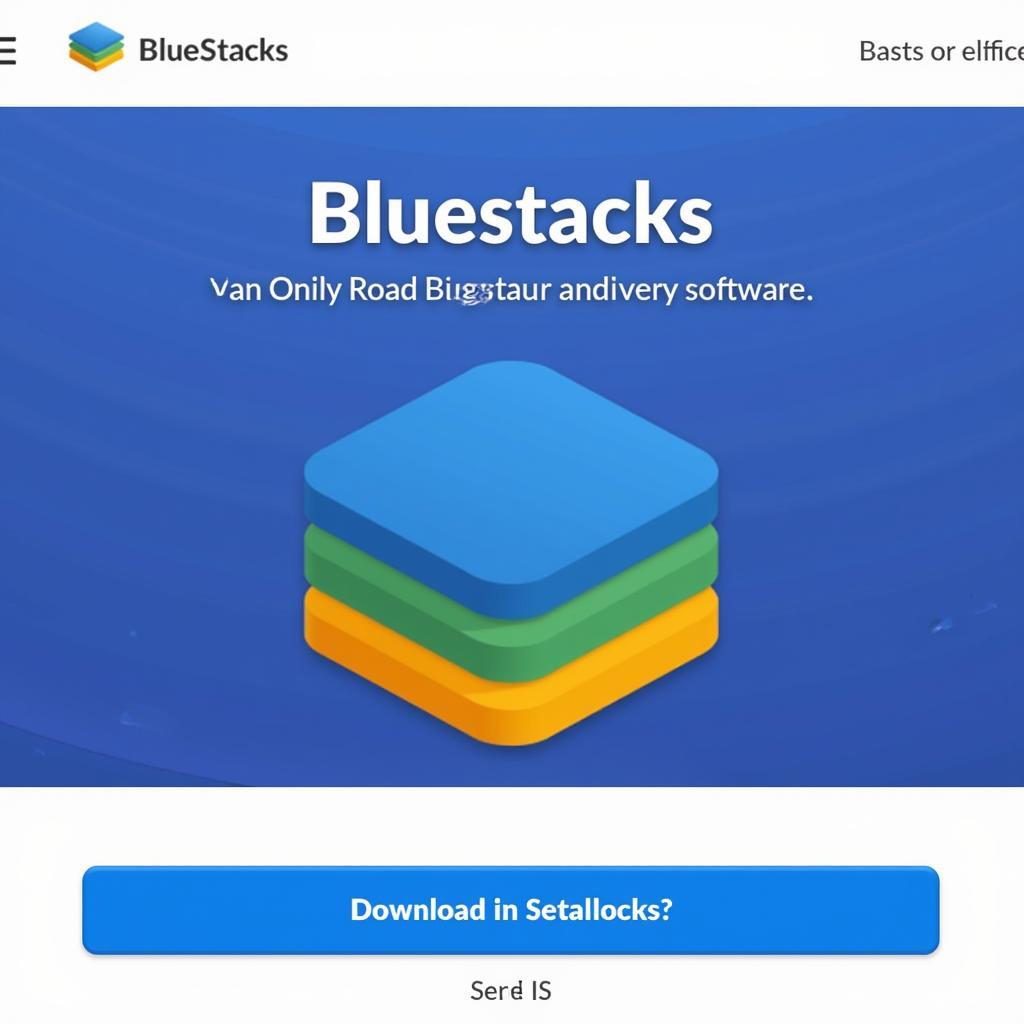 Tải Bluestacks về máy tính
Tải Bluestacks về máy tính
Bước 2: Khởi động Bluestacks và đăng nhập vào tài khoản Google của bạn.
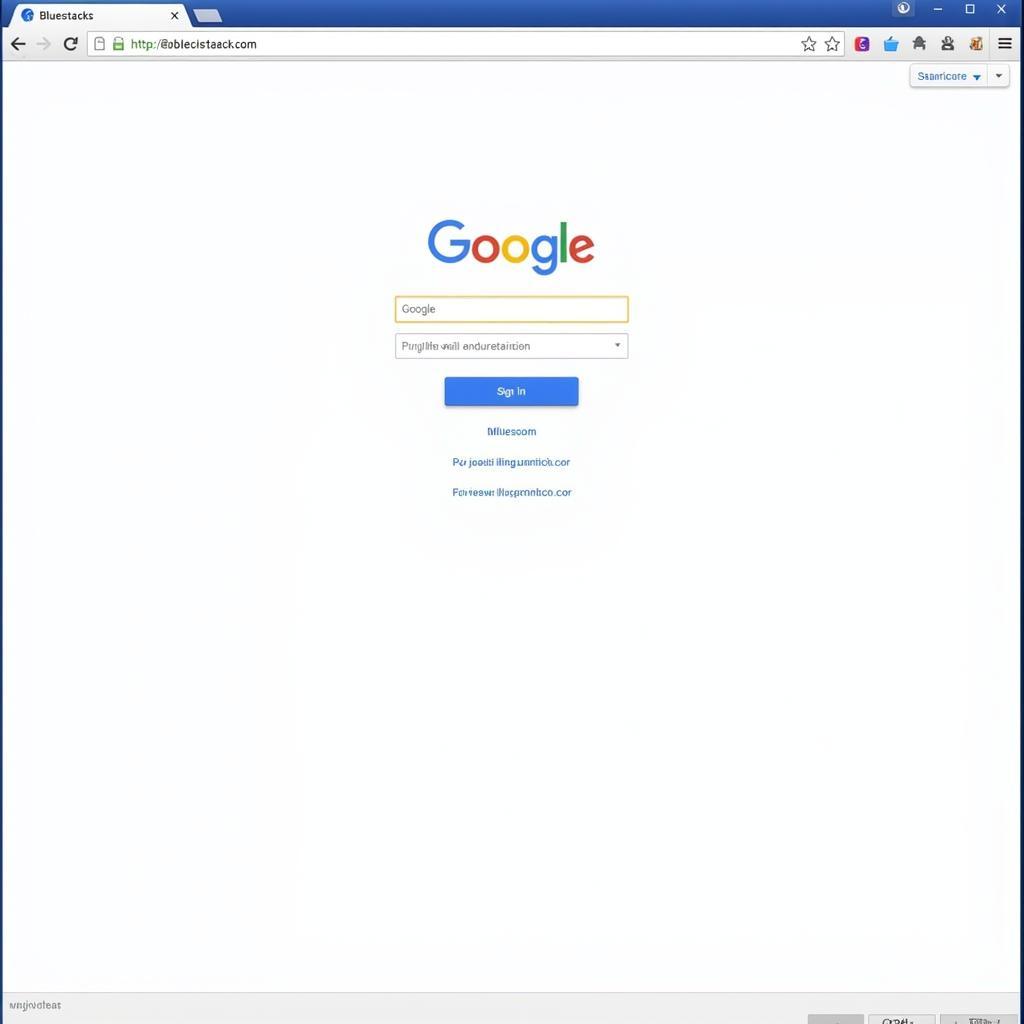 Đăng nhập tài khoản Google trên Bluestacks
Đăng nhập tài khoản Google trên Bluestacks
Bước 3: Mở ứng dụng CH Play Store trong Bluestacks.
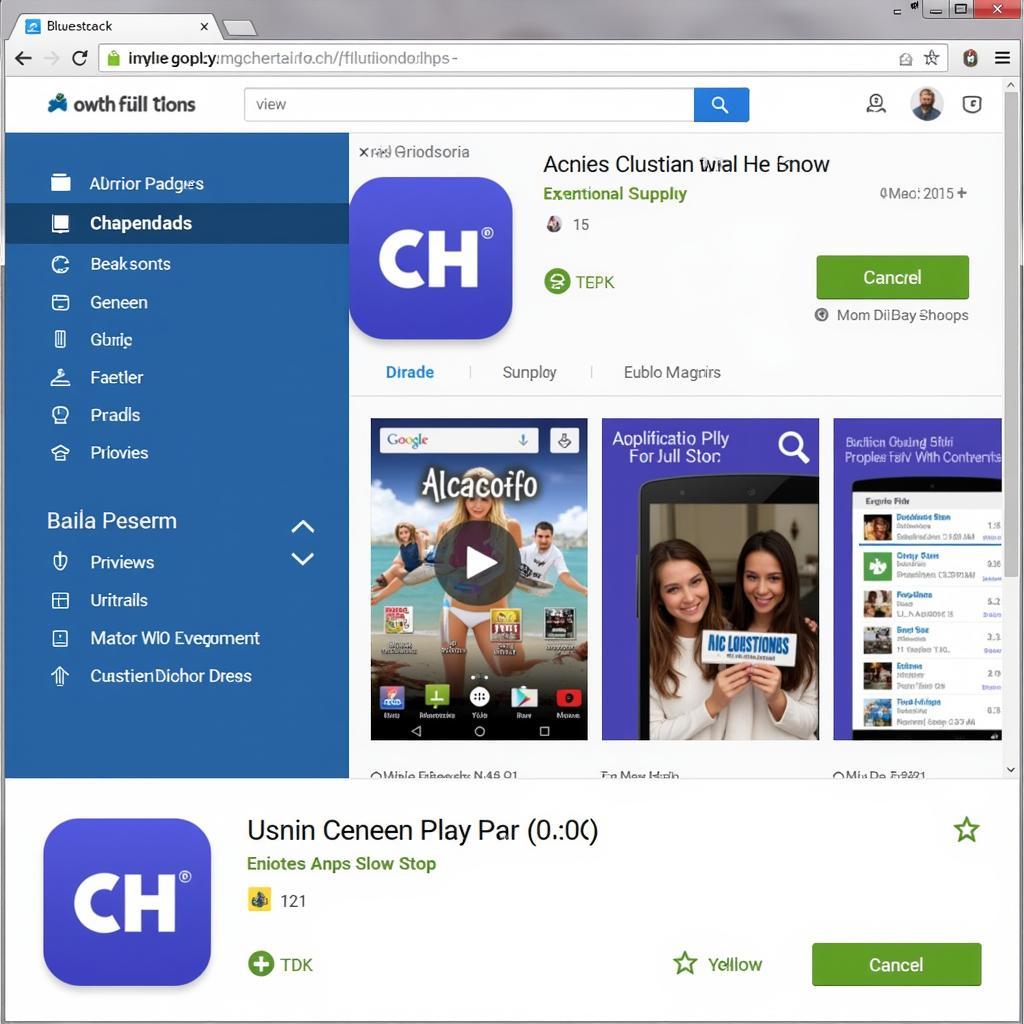 Mở ứng dụng CH Play
Mở ứng dụng CH Play
Bước 4: Tìm kiếm ứng dụng bạn muốn tải về và cài đặt như trên điện thoại Android.
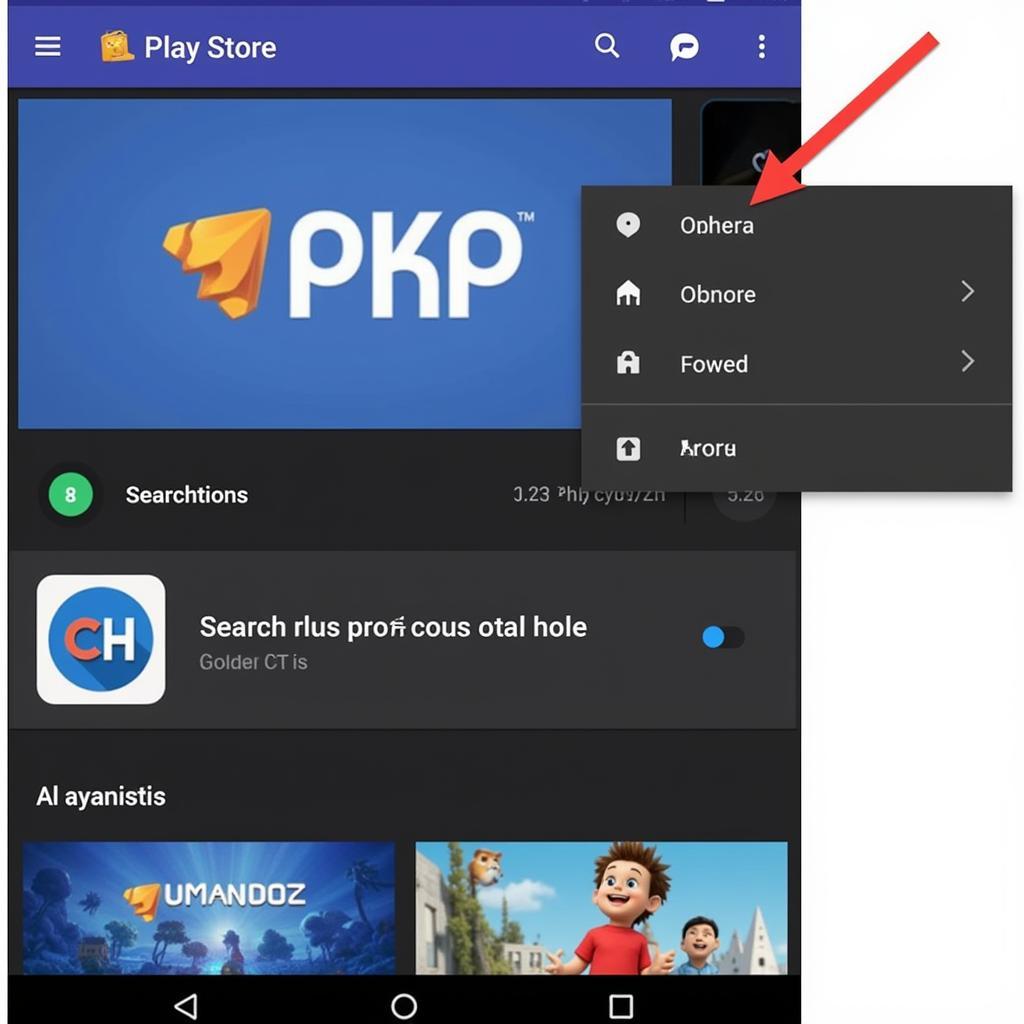 Tìm kiếm ứng dụng trên CH Play
Tìm kiếm ứng dụng trên CH Play
Một Số Lưu Ý Khi Tải Và Sử Dụng CH Play Trên Máy Tính
- Lựa chọn phần mềm giả lập phù hợp: Bluestacks là một lựa chọn phổ biến, nhưng bạn cũng có thể tham khảo các phần mềm khác như NoxPlayer, LDPlayer,…
- Đảm bảo cấu hình máy tính đáp ứng: Kiểm tra yêu cầu cấu hình của phần mềm giả lập và ứng dụng bạn muốn cài đặt để đảm bảo máy tính hoạt động ổn định.
- Cập nhật phần mềm thường xuyên: Cập nhật Bluestacks và CH Play Store lên phiên bản mới nhất để sử dụng các tính năng mới và vá lỗi bảo mật.
Giải Đáp Một Số Câu Hỏi Thường Gặp
1. Có thể tải CH Play về máy tính Windows 7 không?
Có, bạn hoàn toàn có thể tải và sử dụng CH Play trên máy tính Windows 7 bằng cách sử dụng phần mềm giả lập Android.
2. Sử dụng CH Play trên máy tính có tốn phí không?
Hầu hết các phần mềm giả lập Android đều miễn phí sử dụng, bao gồm cả Bluestacks. Bạn chỉ cần thanh toán phí cho các ứng dụng hoặc trò chơi có tính phí trong CH Play Store.
3. Làm cách nào để khắc phục lỗi CH Play không hoạt động trên máy tính?
Bạn có thể thử khởi động lại phần mềm giả lập, kiểm tra kết nối internet, hoặc gỡ cài đặt và cài đặt lại CH Play Store.
Kết Luận
Bài viết đã hướng dẫn bạn cách tải CH Play về máy tính một cách chi tiết và dễ hiểu. Hy vọng bạn có thể thực hiện thành công và trải nghiệm kho ứng dụng Android phong phú ngay trên chiếc máy tính của mình.
Bạn muốn tìm hiểu thêm về các vấn đề liên quan đến máy tính?
Hãy xem thêm các bài viết hữu ích khác trên trang web của chúng tôi:
Nếu bạn cần hỗ trợ, hãy liên hệ Số Điện Thoại: 0373298888, Email: [email protected] Hoặc đến địa chỉ: 86 Cầu Giấy, Hà Nội. Chúng tôi có đội ngũ chăm sóc khách hàng 24/7.


